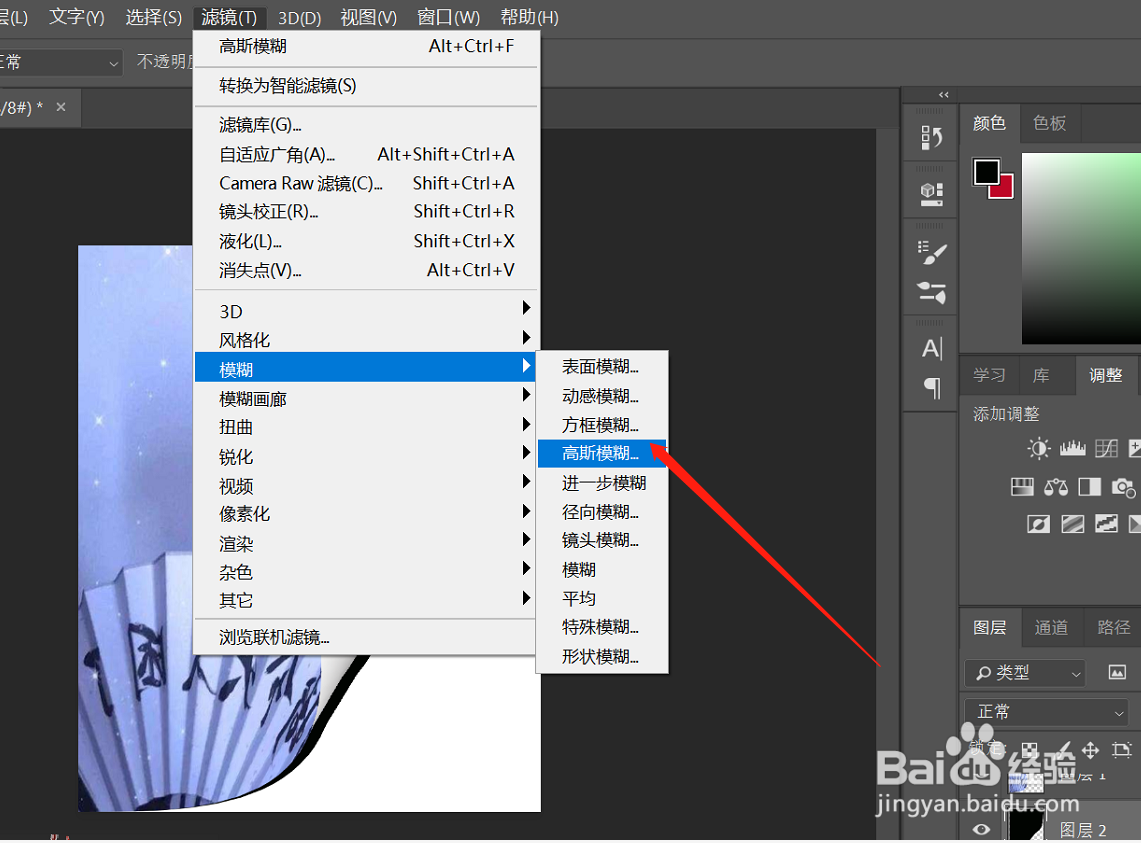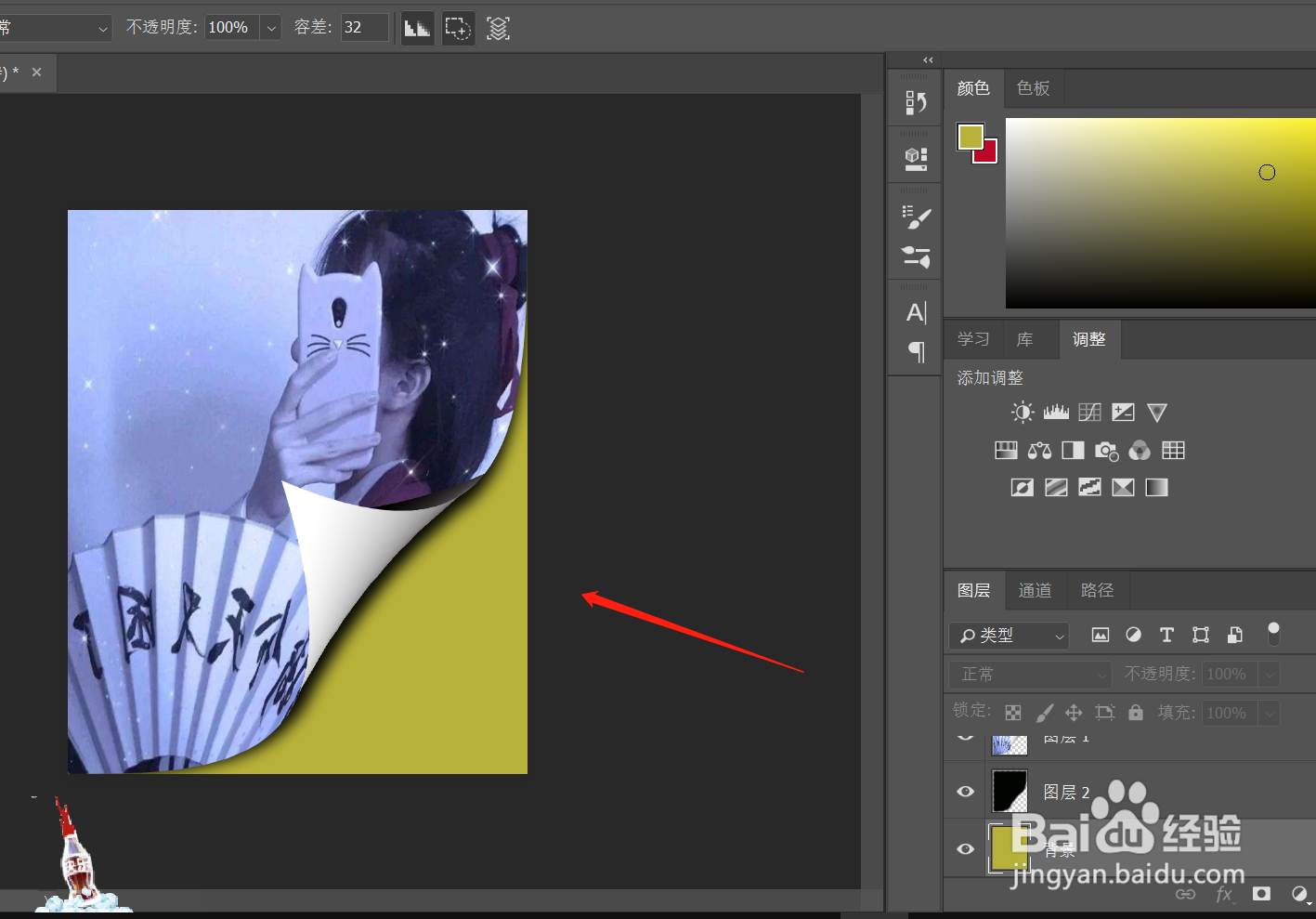1、新建一个白色背景图层,再打开一张要编辑的图片,点击矩形选框工具,在右下角画上一个小矩形;

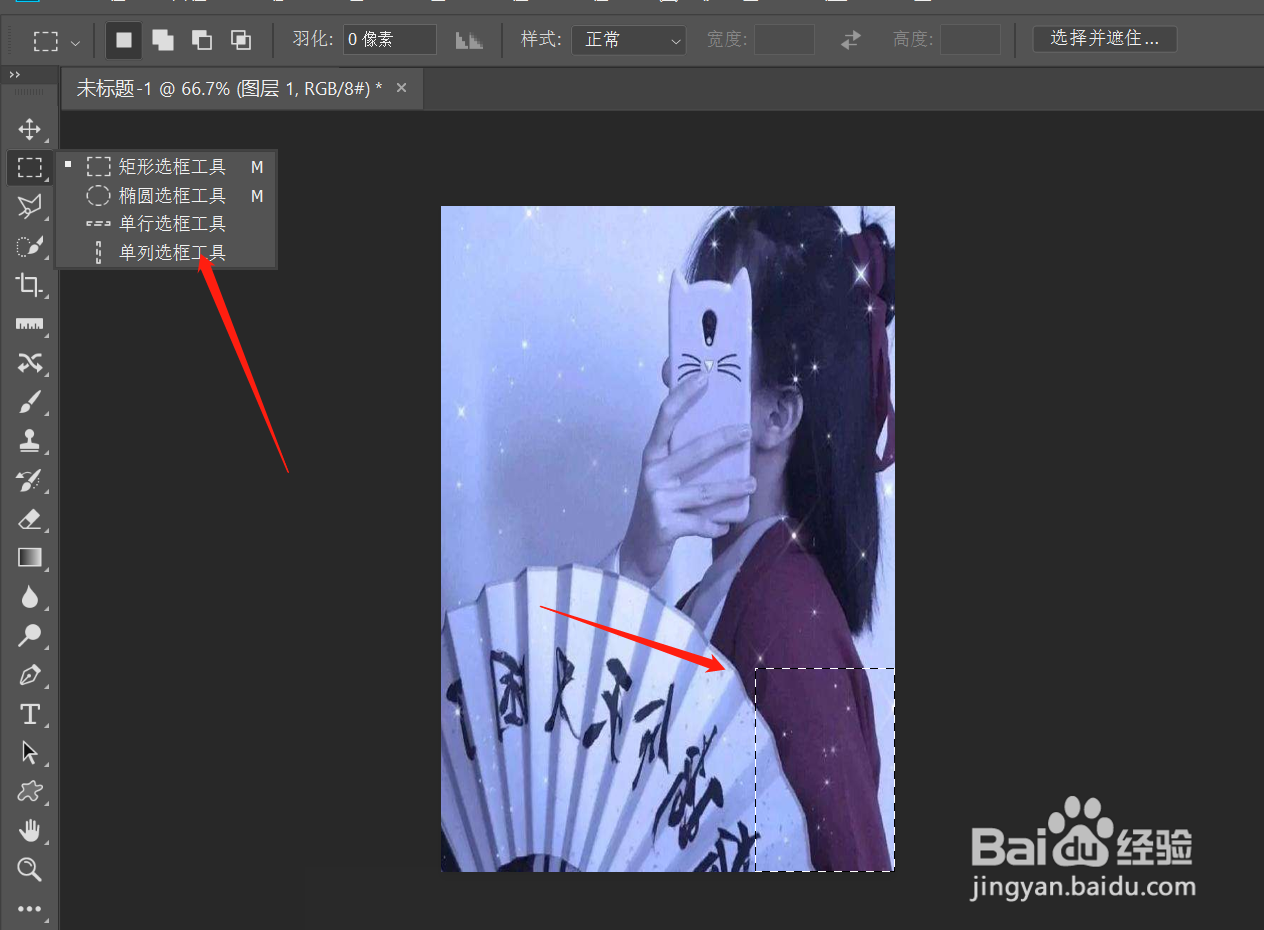
2、点击左侧的渐变工具,选择黑白渐变,在右下角画上一条斜线,矩形变成了渐变色;

3、按下CTRL+T,调出变形工具,鼠标右键单击,弹出列表选择“变形”;


4、接着我们向左上角翻转,变成了如下翻页效果;

5、点击背景图层,新建一个图层后填充黑色,再次CTRL+T调出变形工具,向上翻转,


6、点击菜单“滤镜”——模糊——高斯模糊,出现了翻页的阴影效果,显得更加逼真,最后我们只要填充背景颜色,这样就完成了。
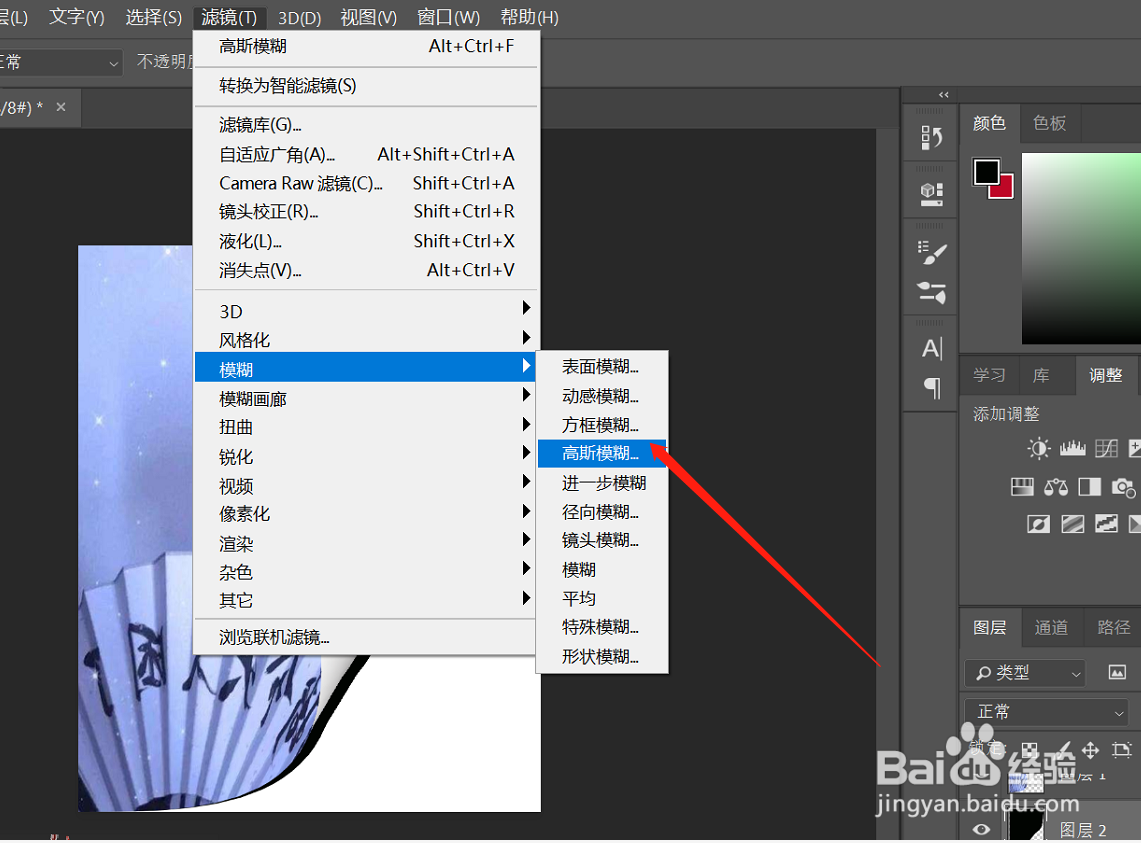
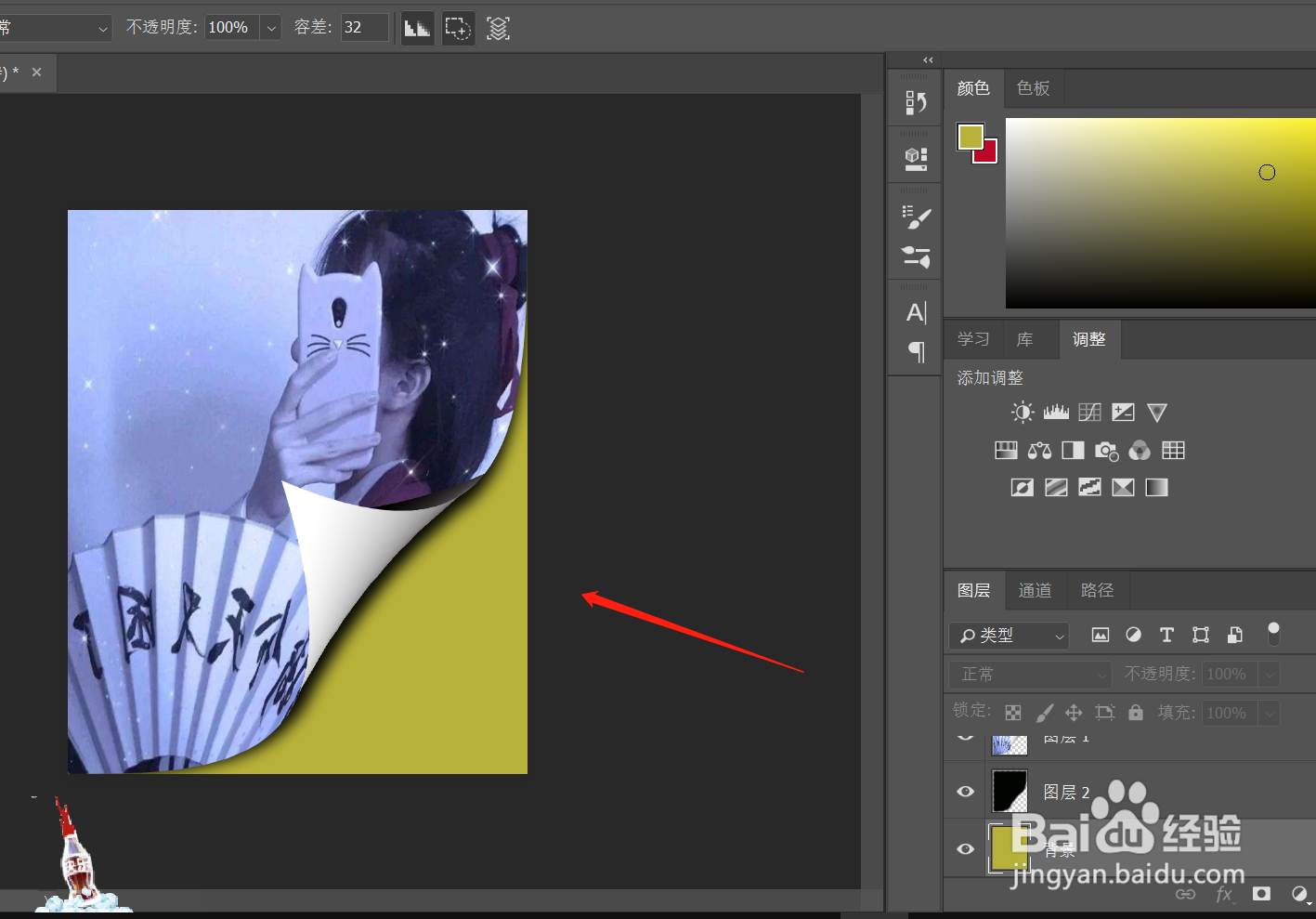
1、新建一个白色背景图层,再打开一张要编辑的图片,点击矩形选框工具,在右下角画上一个小矩形;

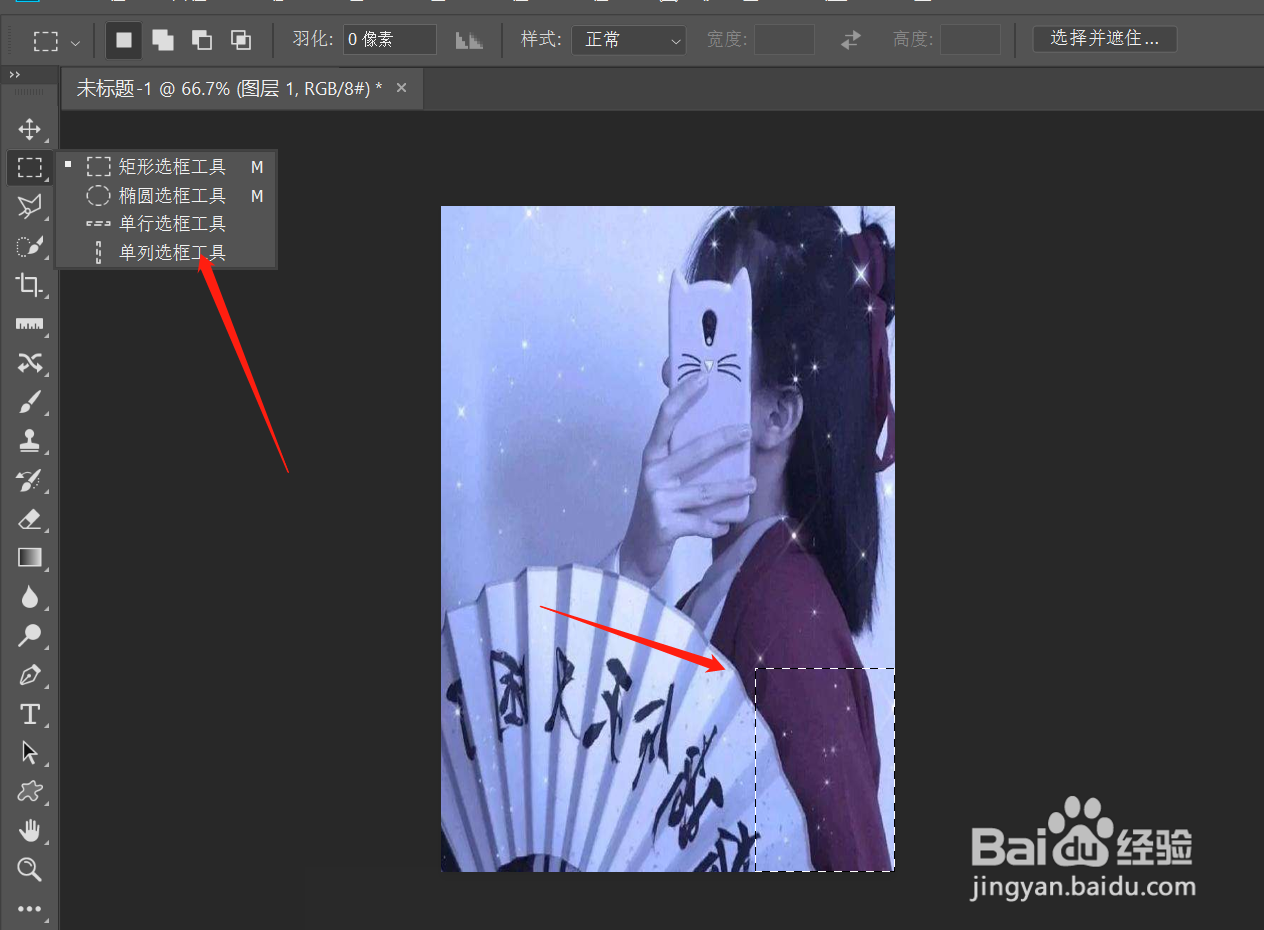
2、点击左侧的渐变工具,选择黑白渐变,在右下角画上一条斜线,矩形变成了渐变色;

3、按下CTRL+T,调出变形工具,鼠标右键单击,弹出列表选择“变形”;


4、接着我们向左上角翻转,变成了如下翻页效果;

5、点击背景图层,新建一个图层后填充黑色,再次CTRL+T调出变形工具,向上翻转,


6、点击菜单“滤镜”——模糊——高斯模糊,出现了翻页的阴影效果,显得更加逼真,最后我们只要填充背景颜色,这样就完成了。